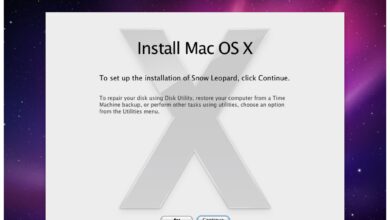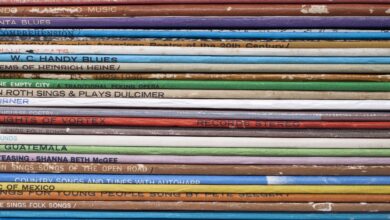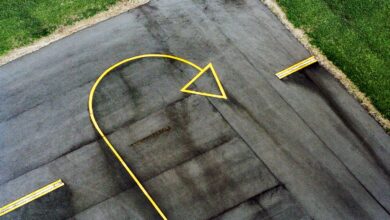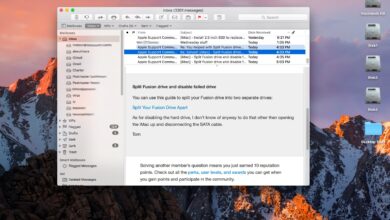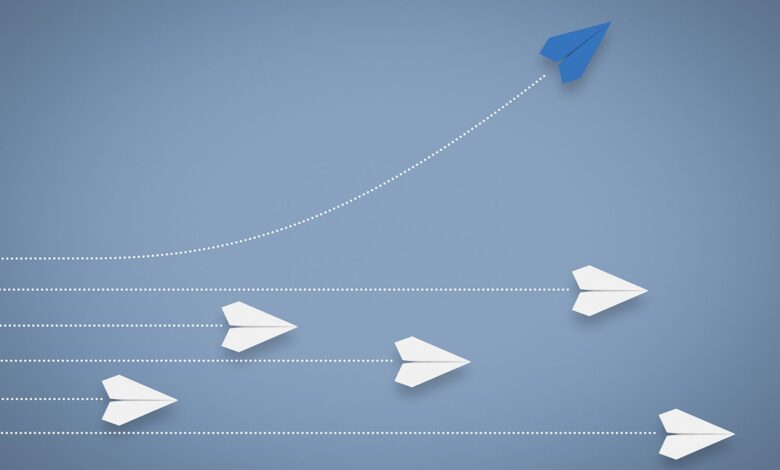
Les éléments de démarrage, également appelés éléments de connexion, sont des applications, des utilitaires et des aides qui s’exécutent automatiquement lors du processus de démarrage ou de connexion d’un Mac. Dans de nombreux cas, les installateurs d’applications ajoutent des éléments de connexion dont une application peut avoir besoin. Dans d’autres cas, les installateurs ajoutent des éléments de connexion parce qu’ils supposent que vous voulez exécuter leur application chaque fois que vous démarrez votre Mac. Vous pouvez également configurer les dossiers et les documents pour qu’ils s’ouvrent automatiquement lorsque vous vous connectez à votre Mac.
Tous les éléments des préférences du système de connexion sont réglés pour s’ouvrir automatiquement. Si vous ne les utilisez pas, les éléments de connexion consomment des ressources en consommant des cycles de CPU, en réservant de la mémoire pour leur utilisation ou en exécutant des processus en arrière-plan que vous ne pouvez pas utiliser.
Informations est cet article s’applique aux systèmes d’exploitation suivants : macOS Catalina (10.15) par OS X Lion (10.7).
Contenu
Visualisation de vos éléments de connexion
Pour savoir quels éléments s’exécutent automatiquement sur votre Mac au démarrage ou à la connexion, consultez les paramètres de votre compte utilisateur.
-
Lancez les préférences du système en cliquant sur le bouton Préférences du système dans le Dock, ou en sélectionnant Préférences du système dans le menu Pomme.
-
Dans la fenêtre des préférences du système, cliquez sur le bouton Utilisateurs et groupes icône.
-
Dans le panneau de préférences Utilisateurs et groupes, sélectionnez votre compte parmi les comptes d’utilisateurs répertoriés dans le panneau de gauche.
-
Cliquez sur le bouton Articles de connexion pour voir les applications ou autres éléments actuellement configurés pour démarrer lorsque vous vous connectez.
Certaines entrées peuvent concerner des applications que vous n’utilisez plus ou que vous ne souhaitez pas lancer. Elles sont faciles à identifier. L’importance d’autres entrées peut ne pas être aussi évidente, c’est pourquoi vous devez être prudent lorsque vous les retirez.
Quels sont les articles à retirer ?
Les éléments de connexion les plus faciles à sélectionner pour l’élimination sont ceux qui appartiennent à des applications dont vous n’avez plus besoin. Vous pouvez les supprimer ou supprimer toute aide qui leur est associée. Si vous repérez une entrée pour une imprimante ou un autre périphérique que vous n’utilisez plus, vous pouvez également vous sentir à l’aise pour la supprimer. Par exemple, vous avez peut-être utilisé une souris Microsoft dans le passé, mais vous avez depuis changé pour une souris Magic Mouse d’Apple. Si c’est le cas, vous n’avez pas besoin de l’application MicrosoftMouseHelper qui a été installée lorsque vous avez branché votre souris Microsoft pour la première fois.
Supprimer un élément de la liste des éléments de connexion ne supprime pas l’application de votre Mac ; cela empêche simplement l’application de se lancer automatiquement lorsque vous vous connectez. Il est donc facile de restaurer un élément de connexion si vous en avez besoin.
Avant de supprimer un élément de connexion
Il vaut mieux être sûr que désolé. Vous reconnaîtrez sans problème le nom d’une application, d’un dossier ou d’un document, mais certains des fichiers d’aide sont plus difficiles à identifier. Il vous est possible de supprimer un élément dont vous vous apercevrez plus tard que vous en avez besoin. Avant de supprimer un élément de connexion, notez son nom et son emplacement sur votre Mac. Par exemple :
-
Inscrivez le nom de l’application ou de l’élément.
-
Cliquez sur l’application avec le bouton droit de la souris ou dans la liste des éléments de connexion.
-
Sélectionnez Afficher dans le Finder dans le menu contextuel.
-
Notez l’endroit où se trouve l’objet dans le Finder.
Comment supprimer un élément de l’onglet « Éléments de connexion
Pour supprimer un élément de l’onglet Éléments de connexion dans les préférences système :
-
Cliquez sur le bouton verrouiller dans le coin inférieur gauche de la fenêtre « Éléments de connexion » pour déverrouiller l’écran pour les changements. Saisissez votre mot de passe d’administrateur lorsque vous y êtes invité.
-
Sélectionnez un élément en cliquant sur son nom dans le Articles de connexion de la vitre.
-
Cliquez sur le bouton signe moins ( – ) pour retirer l’article.
Restauration d’un élément de connexion
Dans la plupart des cas, vous pouvez utiliser une approche simple pour restaurer un élément de démarrage dans l’onglet Éléments de connexion. (Vous vous êtes souvenu de noter son nom et son emplacement plus tôt, n’est-ce pas ?)
Dans le Articles de connexion cliquez sur l’onglet signe plus (), entrez vos références d’administrateur et naviguez jusqu’à l’élément. Cliquez sur Ajouter pour le remettre dans la liste des éléments de connexion.
C’est tout. Maintenant que vous savez comment restaurer n’importe quel élément de connexion, vous pouvez en toute confiance élaguer votre liste d’éléments de connexion pour créer un Mac plus performant.